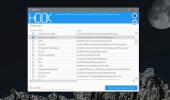Kaip priartinti atkuriant vaizdo įrašą „Windows 10“
Vaizdo įrašai yra žaidžiami pagal pradinę proporciją, jie yra žaidžiami pagal pradinę orientaciją ir nereikia daug, kad pakeistumėte vaizdo įrašo išvaizdą, kai jis rodomas. Galite perjungti įprastą, viso ekrano grotuvą arba mažą plūduriuojantis vaizdo į paveikslėlį grotuvas bet tai apie tai. Tačiau retais atvejais gali reikėti priartinti grojant vaizdo įrašą ir pastebėsite, kad nėra daugybė programų, leidžiančių tai padaryti. Kaip visada VLC yra išimtis.
VLC grotuvas turi interaktyvų priartinimą, kuris iš esmės leidžia vartotojams priartinti tam tikrą vaizdo įrašo dalį, kai jis groja.
Priartinkite, kai paleidžiate vaizdo įrašą
Atidarykite vaizdo įrašą naudodami VLC grotuvą. Eikite į „Įrankiai“> „Efektai ir filtrai“ arba palieskite „Ctrl“ + E klaviatūros klavišą.

Atsidariusiame lange eikite į vaizdo efektus ir pasirinkite skirtuką Geometrija. Įgalinkite funkciją „Interaktyvus mastelio keitimas“ ir apačioje spustelėkite Įrašyti. Įjungus šią funkciją, vaizdo įrašas pagrindinio grotuvo lange pasikeis taip, kad viršutiniame kairiajame kampe yra mažesnė miniatiūros versija.

Uždarykite efektų langą ir grįžkite į pagrindinio grotuvo langą. Užveskite pelę ant mažo vaizdo miniatiūros kampe ir spustelėkite ten, kur norite priartinti. Pagrindinis grotuvas parodys tą vaizdo įrašo dalį, priartintą. Kalbant apie tai, kiek jis priartintas, pamatysite mažą piktogramą, esančią tiesiai po miniatiūra. Tai yra išlenkta forma ir, jei spustelėsite viršuje, padidinsite mastelio keitimo lygį.

Mastelio keitimo valdikliai neliks, todėl, kai baigsite naudoti vaizdo įrašą ir norėsite grįžti į įprastą žiūrėjimo režimą, turėsite išjungti interaktyvų mastelio keitimo funkciją.
Eikite į langą „Efektai ir filtrai“ ir panaikinkite interaktyvaus mastelio žymėjimą. Įsitikinkite, kad išsaugojote pakeitimą, o mažojo miniatiūros viršutiniame kairiajame kampe nebebus.
Vaizdo įrašo priartinimas turi tuos pačius apribojimus, kuriuos turi priartinta nuotrauka. Negalite per daug priartinti ir vis tiek turite aiškų supratimą apie tai, ko žiūrite. „Vaizdo“ negalima tobulinti siekiant aiškumo. Naudodami HD vaizdo įrašą, turbūt galite priartinti daug daugiau, nei galėtumėte turėdami SD ar mažos skyros vaizdo įrašą, tačiau visada bus apribojimas. Be to, pastebėsite, kad tokie dalykai kaip šviesa ir kampai yra daug svarbesni, kai priartinate vaizdo įrašą. Vėlgi, tai turės įtakos tam, ką galite padaryti, o ko negalite.
Paieška
Naujausios žinutės
Sukurkite fono paveikslėlius, apkirpdami ir mastuodami neapdorotus vaizdus naudodami „BackGrounder“
Kartais nutinka taip, kad internete randame labai gerą vaizdą ir iš...
Kuo skiriasi nešiojamos ir įdiegiamos programos?
Atsisiųsdami programas jums gali būti suteikta galimybė atsisiųsti ...
Kaip pridėti „Microsoft Store“ žaidimus prie „Steam“ sistemoje „Windows 10“
„Steam“ nėra vienintelė vieta, kur galite įdiegti žaidimus iš. Yra ...